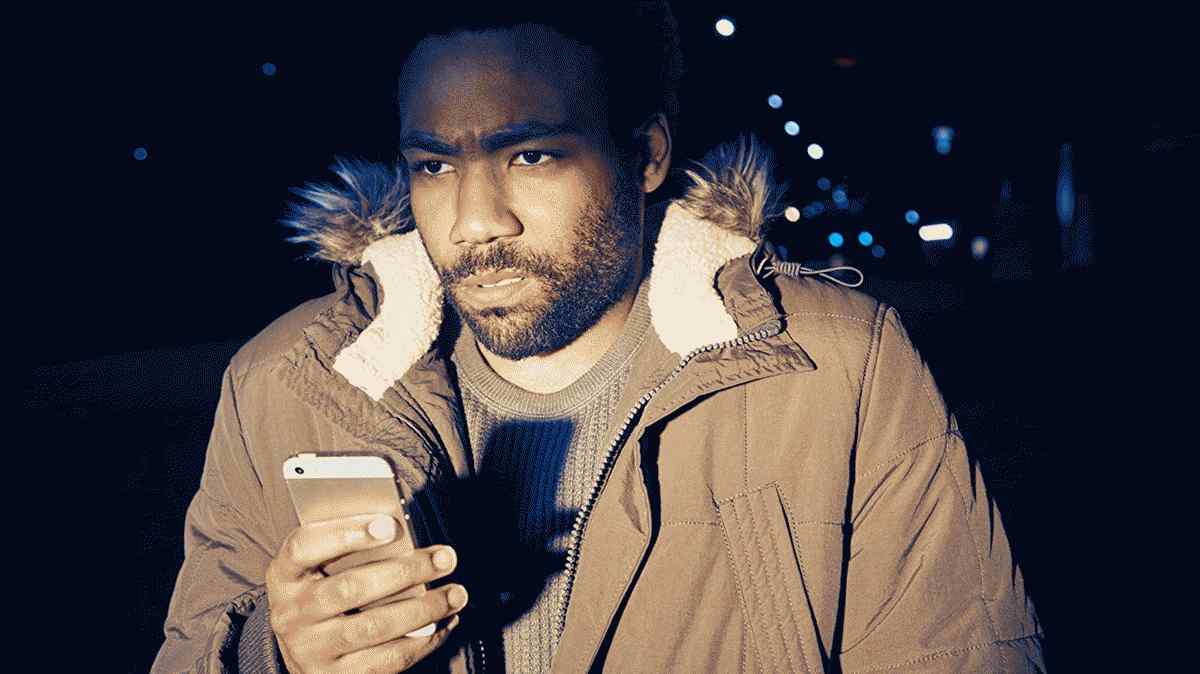10 enkle måter å gjøre Mac eller PC raskere
topp-leaderboard-limit '>Ingen liker å bruke en treg datamaskin. I stedet for å slå hodet mot skjermen, er det 10 enkle måter å øke hastigheten på Mac eller PC.
1. Start datamaskinen på nytt.
Før du ruller øynene, bør du vurdere at det er en grunn til at dette er det første kollegene dine i I.T. avdelingen ber deg gjøre når du har problemer. Enkelte applikasjoner opplever 'minnelekkasje', hvis effekter etter en stund legger opp til å forbruke verdifulle ressurser (og dermed redusere ytelsen). Omstart gir maskinen din en ny start og rydder opp eventuelle minnelekkasjeproblemer.
2. RENGJØR DIN HARDDISK.
Frisk av en omstart, men har fortsatt problemer? En av de beste måtene å få Mac eller PC til å kjøre raskere, er å slette gamle filer. Selv om denne prosessen er lettere sagt enn gjort, er det en rekke verktøy du kan bruke - som ikke involverer at du manuelt klikker gjennom tusenvis av filer. Magican for Mac eller CCleaner for PC er begge programmer som kan bidra til å fremskynde det som ellers ville være en ganske smertefull prosess.
tidenes bestselgende lydspor
Ett område du kanskje ikke har vurdert å rydde: systemets språkinnstillinger. De fleste datamaskiner er forhåndsinstallert med forskjellige alternative språk som du sannsynligvis ikke bruker, og ja, også disse tar opp verdifull harddiskplass. Programmer som monolingual vil gå gjennom og slette unødvendige språkinnstillinger for deg.
Daglig vedlikehold og opprydding av harddisken vil forbedre datamaskinens hastighet og funksjonalitet.
3. OPPDATER PROGRAMVAREN.
 Wikimedia Commons // Fair Use
Wikimedia Commons // Fair UseDisse påminnelsesvinduene kan være irriterende, men de tjener et viktig formål: å oppdatere programvaren og operativsystemet vil hjelpe alt til å fungere bedre. Hvis du har en Mac, må du sørge for at du har den nyeste versjonen av Mac OS X (versjon 10.11 “El Capitan”) fra Mac App Store. Hvis du bruker PC, kan du laste ned den nyeste versjonen av Windows (Windows 10). De nye versjonene av hvert operativsystem var designet for å gjøre eldre datamaskiner kjøre mer effektivt, så dra nytte av oppgraderingen.
4. HÅNDTER OPPSTART ...
Hvis oppstart tar mesteparten av morgenen din, kan det være lurt å kutte ned på antall apper du har lastet inn ved pålogging. Det er sannsynlig at det er minst noen unødvendige programmer som du ikke hadde noen anelse om at kjørte. (Selv om du ikke bruker dem aktivt, kan de fremdeles spise minne og andre viktige ressurser.)
For Mac-brukere, gå til 'Systemvalg', deretter 'Brukere og grupper', og klikk på brukernavnet ditt. Under fanen 'Login Items' kan du bare sjekke applikasjonene du absolutt trenger når du starter opp.
Hvis du er på en PC, skriver du inn 'msconfig' i søkefeltet fra 'Start' -menyen. Klikk på 'Oppstart' -fanen, og du vil se listen over alle programmene som starter opp hver gang du starter systemet. Bruk denne listen til å velge bare elementene du absolutt trenger.
5.… OG BAKGRUNN-APPER GENERELT.
For mye multitasking kan hindre systemets ytelse, og føre til at du ikke utfører noen oppgaver i det hele tatt. Nysgjerrig på hvilke programmer som forårsaker flest problemer? Hvis du bruker Mac, åpner du mappen 'Verktøy' under 'Programmer'. Finn 'Activity Monitor' for en detaljert liste over programmer som kjører. Klikk på 'Minne' -fanen for å finne ut hvilke apper som tar opp mesteparten av RAM-en. Hvis disse appene ikke er nødvendige uansett hva du jobber med, lukker du dem.
Hvis du bruker PC, går du til 'Start' -menyen og søker etter 'Oppgavebehandling'. Det er her du finner en liste over alle programmene som er åpne på maskinen din. Fanen “Prosesser” hjelper deg med å finne ut hvilke unødvendige programmer som bruker mest RAM. Drep deretter!
6. AVINSTALLER BLOATWARE.
Når du har funnet ut hvilke programmer du vil ha ved oppstart, kan du tenke bredere på programmene du faktisk bruker. Datamaskinene våre er forhåndslastet med gjenstander som ender med å sitte på harddiskene og tar verdifull plass. Dessverre er det mange som ikke gidder å prøve å avinstallere dem fordi de tror de trenger disse appene for at maskinene deres skal kunne fungere ordentlig.
Det finnes verktøy der ute som kan hjelpe deg med å bestemme hva som er nødvendig og hva du kan avinstallere for å få maskinen til å fungere bedre, for eksempel decrap.org for PC og AppCleaner for Mac. Hvis du er villig til å ta mer drastiske tiltak, kan du prøve å installere Windows eller Mac OS X på nytt. Viktig merknad: Denne prosessen vil slette dataene dine, men vil gi deg en ny start - uten bloatware. Vær så snill å ta sikkerhetskopi av alle dataene, dokumentene, bildene og videoene dine før du installerer på nytt.
7. KONTROLLER FOR SPYWARE OG VIRUS.
Forebygging er nøkkelen, men popup-overbelastning tilknyttet tredjepartsprogramvare kan være nesten like irriterende som skadelig programvare den prøver å forhindre. Windows 8 og 10 er forhåndsinstallert med antivirusprogramvare, og nå er dette programmet Microsoft Security Essentials kompatibelt for brukere av Windows 7 og Vista.
Mac OS X har allerede antivirusprogramvare installert, men du bør fortsatt aktivere 'Stealth Mode' i 'Systemvalg' for å forhindre spionprogramvare. Gå til 'Sikkerhet og personvern' og klikk på 'Brannmuralternativer.' Nederst i vinduet finner du 'Stealth Mode' - sørg for at alternativet er merket.
Det er lurt å skanne etter virus og spionprogramvare en gang i uken for å holde systemet i orden. Besøk nettsteder med den mest oppdaterte versjonen av nettleseren du bruker, som i dag vanligvis kan oppdage automatisk om et nettsted er skadelig. Vær smartere når du klikker på koblinger i innboksen din. Klikk aldri på en lenke eller vedlegg i en e-post med mindre du kan se nettadressen og unngå URL-forkortede lenker fra ukjente avsendere.
8. HOLD SYSTEMKJØLINGEN.
 Amazon
AmazonEn datamaskin begynner å avta hvis den er overarbeidet og overopphetet. For å forhindre at dette skjer, løft den bærbare datamaskinen på et stativ eller kjølepute for å holde luften i sirkulasjon. (Unngå å hvile den på puter eller puter som hindrer luftstrømmen.) Du kan også installere programvare, for eksempel SMC Fan Control for Mac og SpeedFan for Windows - disse vil øke hastigheten på CPU-viften for å få den til å fungere raskere.
I tillegg bør du også fysisk rengjøre systemet annenhver uke. Støv, smuss og annet søppel kan tette luftventilene og føre til ytelsesproblemer. Slå av maskinen og bruk hermetisk trykkluft eller vakuum for å fjerne alt som hindrer viftene dine. Det er også lurt å rengjøre tastaturet, musen, styreflaten og skjermen med babyservietter og vattpinner hver uke. Bare husk å ikke bli datamaskinen våt.
9. ADMINISTRER FABRIKENE DINE.
Jo flere faner du har åpnet i en nettleser, jo langsommere blir alt. Ved å bruke nettleserutvidelsen Tab Manager, som OneTab og TabMan, kan du hjelpe deg med å organisere og konsolidere den åpne fanen - og forbedre produktiviteten og hastigheten. Ikke glem å tømme hurtigbufferen mens du er i gang.
10. OPPGRADER RAM.
Hvis alt annet mislykkes, vær så snill: du trenger ikke å punge ut hundrevis (eller tusenvis) dollar for en ny maskin. Først kan du prøve å oppgradere datamaskinens RAM (eller Random Access Memory) for å øke hastigheten. Avhengig av bruksmønsteret ditt, kan det være bedre å få mer RAM, eller det kan være bedre å få raskere RAM. Så se deg rundt for å se hva som er best for deg.
Oppgradering av RAM er vanligvis lettere for PC-brukere enn Mac-brukere. Hvis du bruker PC, kan du kanskje gjøre det selv. Men hvis du bruker Mac, bruk et nettsted som EveryMac.com og New Egg for å finne ut hva slags RAM du trenger og hvor mye mer du trenger for en oppgradering. Folkene på Apple Genius Bar vil kunne ta det derfra.